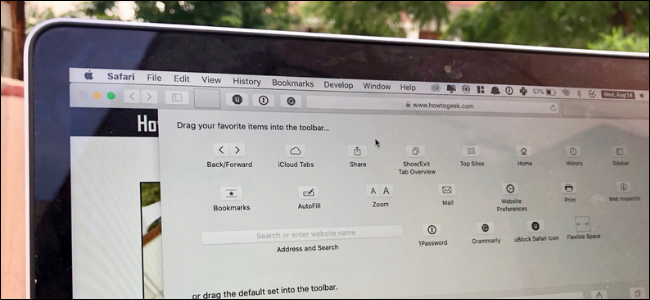Ønsker du en browser, der kan fungere som et socialt knudepunkt fra det første øjeblik, du starter den op? Hvis du elsker ideen om en browser, der er klar til at gå ud af kassen, så slut dig til os, når vi ser på Flock.
Under installationsprocessen
Når du installerer Flock, er der to installationsvinduer, som du skal se efter. Den første giver dig mulighed for at vælge mellem "Express Setup & Custom Setup". Vi anbefaler "Brugerdefineret opsætning".
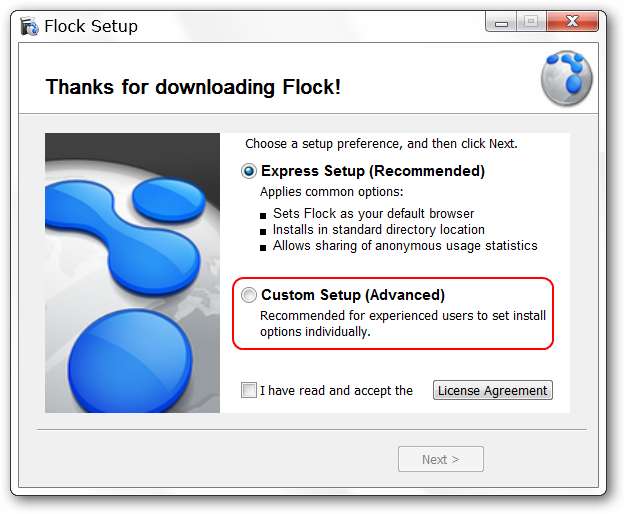
Når du har valgt “Brugerdefineret opsætning”, kan du vælge, hvilken af følgende muligheder der skal aktiveres. Læg mærke til "anonym brugsstatistik" i bunden ... du kan vælge at lade dette være aktiveret eller deaktivere det baseret på dit komfortniveau.
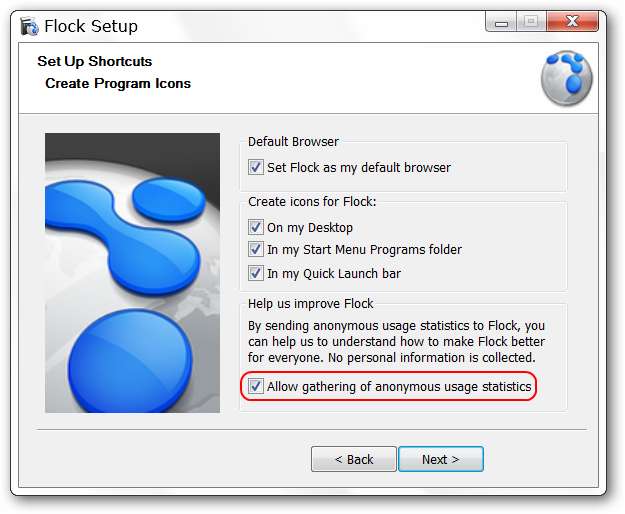
Det første kig
Når du starter Flock for første gang, åbnes den med tre faner. Alle tre er af interesse ... især hvis det er første gang du bruger Flock. Med den første fane kan du hoppe lige ind i "logge ind / aktivere" foretrukne sociale tjenester inden for Flock. Denne side er indstillet til at blive vist hver gang du åbner Flock, medmindre du fravælger indstillingen i nederste venstre hjørne.

Den anden fane giver et meget flot overblik over Flock og dens 'indbyggede sociale styringskraft.
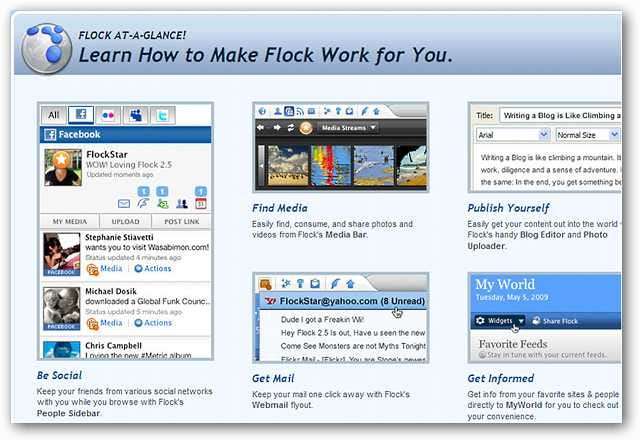
Den tredje og sidste side kan betragtes som en "personlig side". Du kan foretage nogle ændringer i det viste indhold for hurtig og nem adgang og / eller overvågning af "Twitter-søgning, favoritfeeds, favoritmedier, venaktivitet og favoritwebsteder".

Brug "Widget-menuen" i øverste venstre hjørne til at vælge de "Personlige sidekomponenter", som du gerne vil bruge.
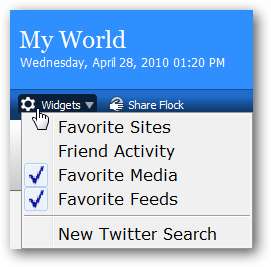
I øverste højre hjørne er der en indbygget “Søgelinje” og knapper til “Udstationering til din blog & upload af medier”.
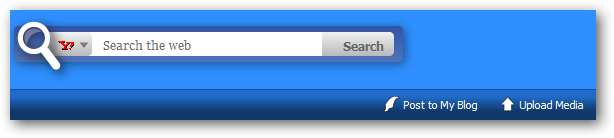
For at hjælpe med at personalisere “Min verdensside” lidt mere kan du endda ændre teksten til dit navn eller hvad der bedst passer til dine behov.
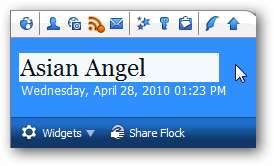
Flock-værktøjslinjen
"Flock Toolbar" er fuld af social account management godhed. I rækkefølge fra venstre mod højre er knapperne: Min verden (Hjemmeside), Åbne sidebjælke for personer, Åbn mediebjælke, Sidebjælke for åbne feeds, Webmail, Åbne sidebjælke for favoritter, Sidebjælke for konti og tjenester, Åbne sidebjælke for udklipsholder til web, Åbn Blog Editor, & Åbn Photo Uploader.
Knapperne vil være "fremhævet" med en blå baggrund for at hjælpe med at indikere, hvilket område du befinder dig i. Det første område viser en liste over personer, som du ser / følger ved de tjenester, der vises her.
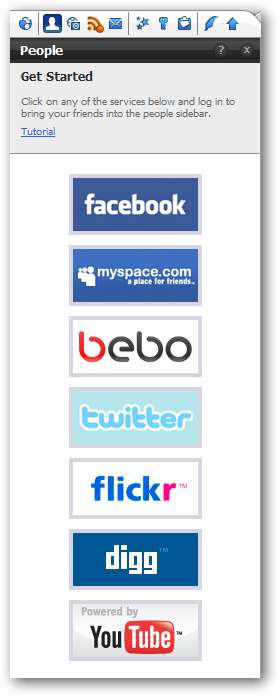
Ved at klikke på "Mediebjælke-knappen" vises følgende "Medie-skyderen" over din "Fanelinje". Bemærk, at der er en indbygget "søgefelt" på højre side. Alle fotos osv., Der klikkes på, åbnes i den aktuelt fokuserede fane under "Mediebjælken".
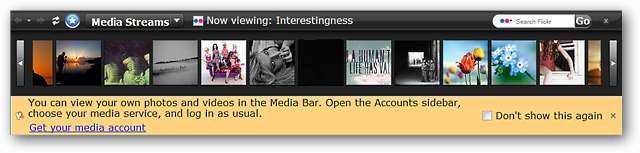
Her er en liste over de "Media Streams", der er tilgængelige til visning.
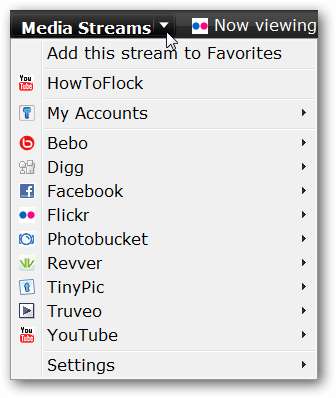
Som standard kommer Flock med et lille udvalg af forud abonnerede RSS-feeds. Du kan nemt afmelde, omarrangere, tilføje brugerdefinerede mapper eller ikke-kategoriserede feeds efter ønske. RSS-feeds, du abonnerer på her, kan ses kombineret som et enkelt feed (klikbare links) på "Min verdensside". eller kan ses individuelt i en ny fane. Meget fint!
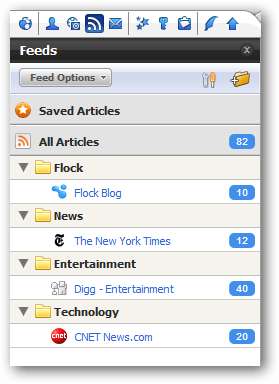
Næste på "Flock Toolbar er" Webmail-knappen ". Du kan konfigurere adgang til dine foretrukne "Yahoo !, Gmail- og AOL Mail" -konti herfra.
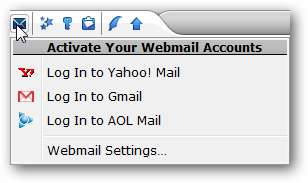
"Foretrukne sidebjælke" kombinerer din "Browserhistorik og bogmærker" til et praktisk sted.

"Sidebjælke for konti og tjenester" giver dig hurtig og nem adgang til at blive logget ind på dine foretrukne sociale konti. Ved at klikke på et af linkene åbnes den pågældende tjenestes login-side i en ny fane.
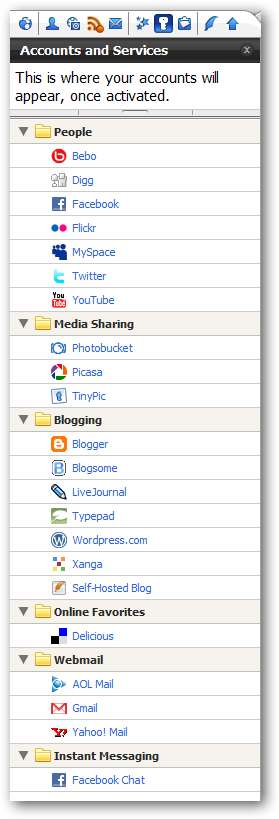
Vil du gemme emner som fotos, links og tekst for at føje til et blogindlæg eller tweet senere? Træk og slip dem bare i "Web Clipboard Sidebar" for senere adgang.
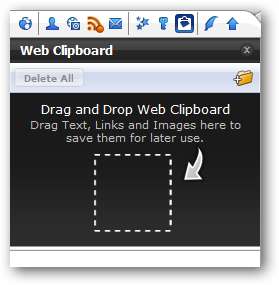
Ved at klikke på "Blog Editor-knappen" åbnes et separat blogging-vindue, som du kan komponere dine indlæg i. Hvis du ikke har logget ind eller oprettet en konto endnu i Flock, vises følgende meddelelsesvindue.
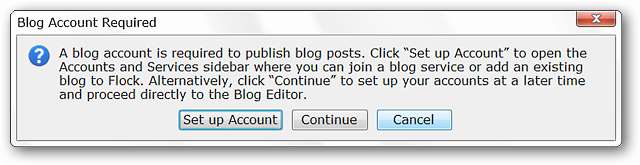
"Blogging Window" ... pænt, simpelt og ligetil.
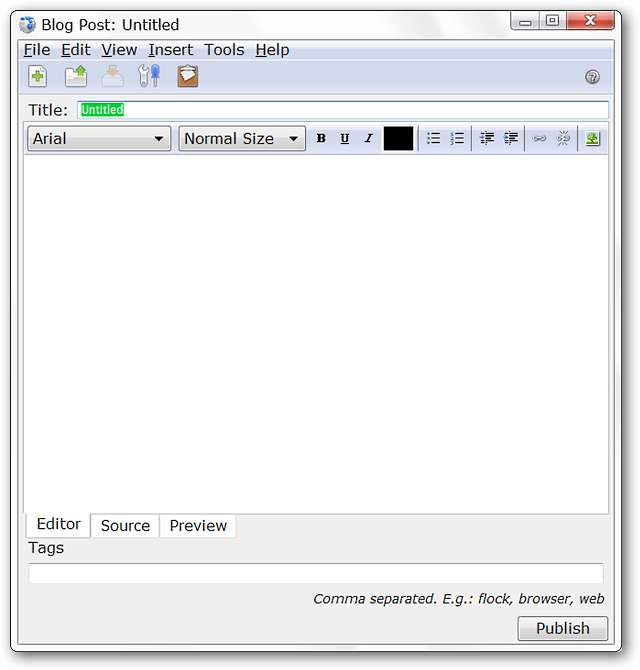
Hvis du ikke allerede er logget ind på din (e) fotokonto (r), vil du se følgende meddelelsesvindue, når du klikker på "Foto Uploader-knappen". Ved at klikke på "OK" åbnes "Konti og tjenester sidebjælke" med kompatible fototjenester fremhævet i en lysegul farve. Log ind på din yndlingsservice for at begynde at uploade alle de fantastiske billeder.
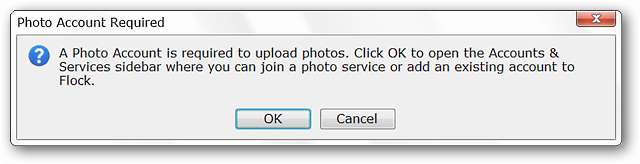

Efter opsætning
Her er, hvordan vores browser lignede efter oprettelse af nogle af vores foretrukne tjenester. Twitter-feedet ser bestemt godt ud og let at læse igennem ...
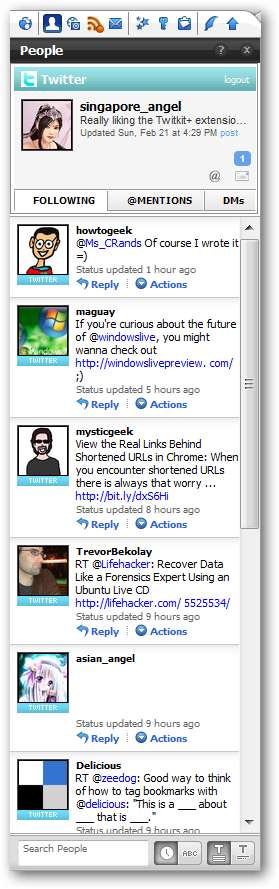
Nogle justeringer i "RSS Feeds Sidebar" giver en perfekt læseoplevelse.
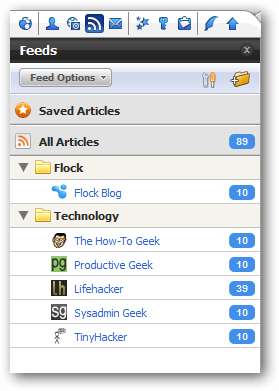
At holde trit med din e-mail er bestemt også let at gøre.
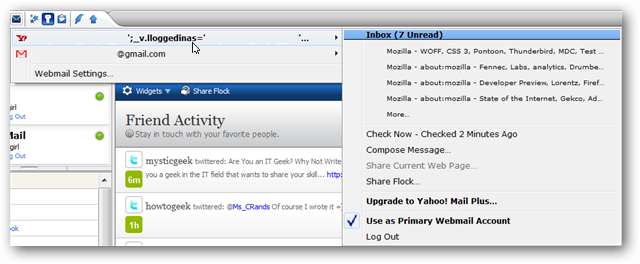
Et tilbageblik på "Sidebjælke for konti og tjenester" viser, at alle vores konti er aktivt logget ind (grøn prik i højre side).
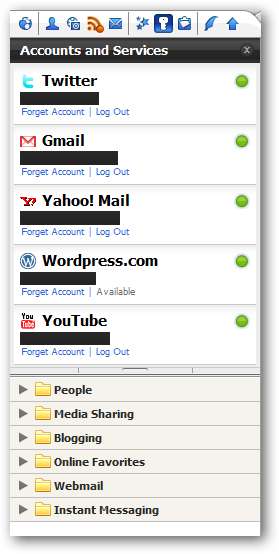
Når vi går tilbage til vores "Min verdensside" kan du se, hvor godt alt ser ud til at overvåge vores "Venneaktivitet og yndlingsfeeds".
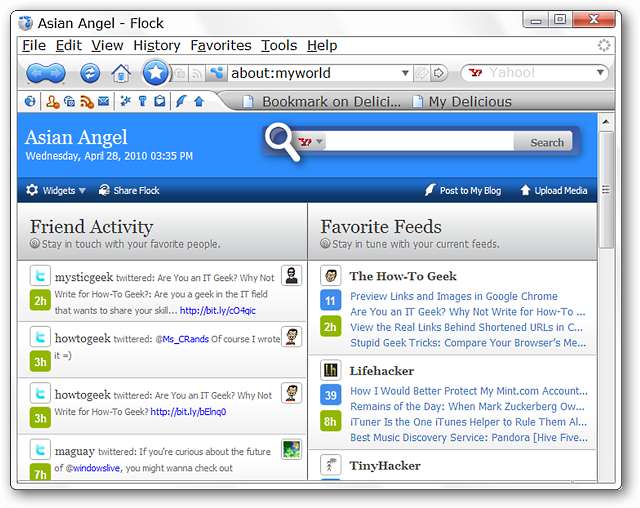
At gå videre til regelmæssig browsing ser alt godt ud ... Flock er et perfekt valg for alle, der ønsker en browser og et socialt hub alt sammen indbygget i en enkelt app.
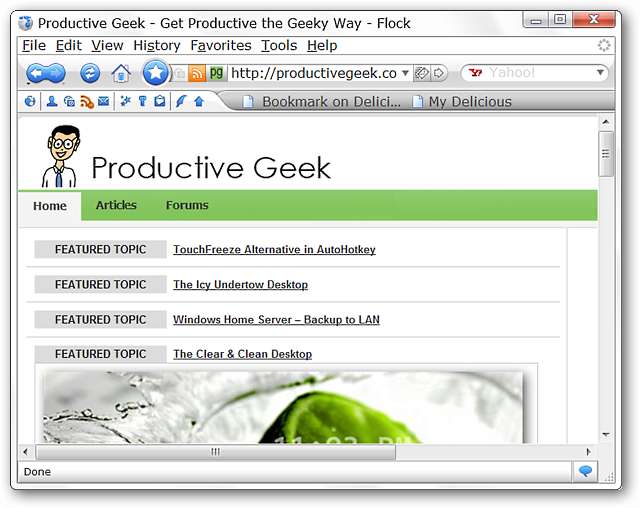
Konklusion
Enhver, der elsker at holde trit med deres foretrukne sociale tjenester, mens de surfer, finder det at bruge Flock til at være en vidunderlig oplevelse. Du får bogstaveligt talt det bedste fra begge verdener med denne browser.
Links
Download Flock
Den officielle hjemmeside for flokkeudvidelser
Den officielle hjemmeside for Flock Toolbar